決済状況の確認
取引の確認・変更>決済状況の確認メニューからは、各決済の決済状況及びその結果が確認可能です。
※Amazon Pay・楽天ペイ・LINEPayにつきましては、カート側(makeshopやカラーミ―ショップ)と決済事業者が直接連携したシステムとなっており、イプシロン管理画面上での決済の確認や変更・取消は行えません。そのため、カート側の管理画面で決済状況をご確認いただきますようお願いいたします。
目次
STEP1.検索の条件設定
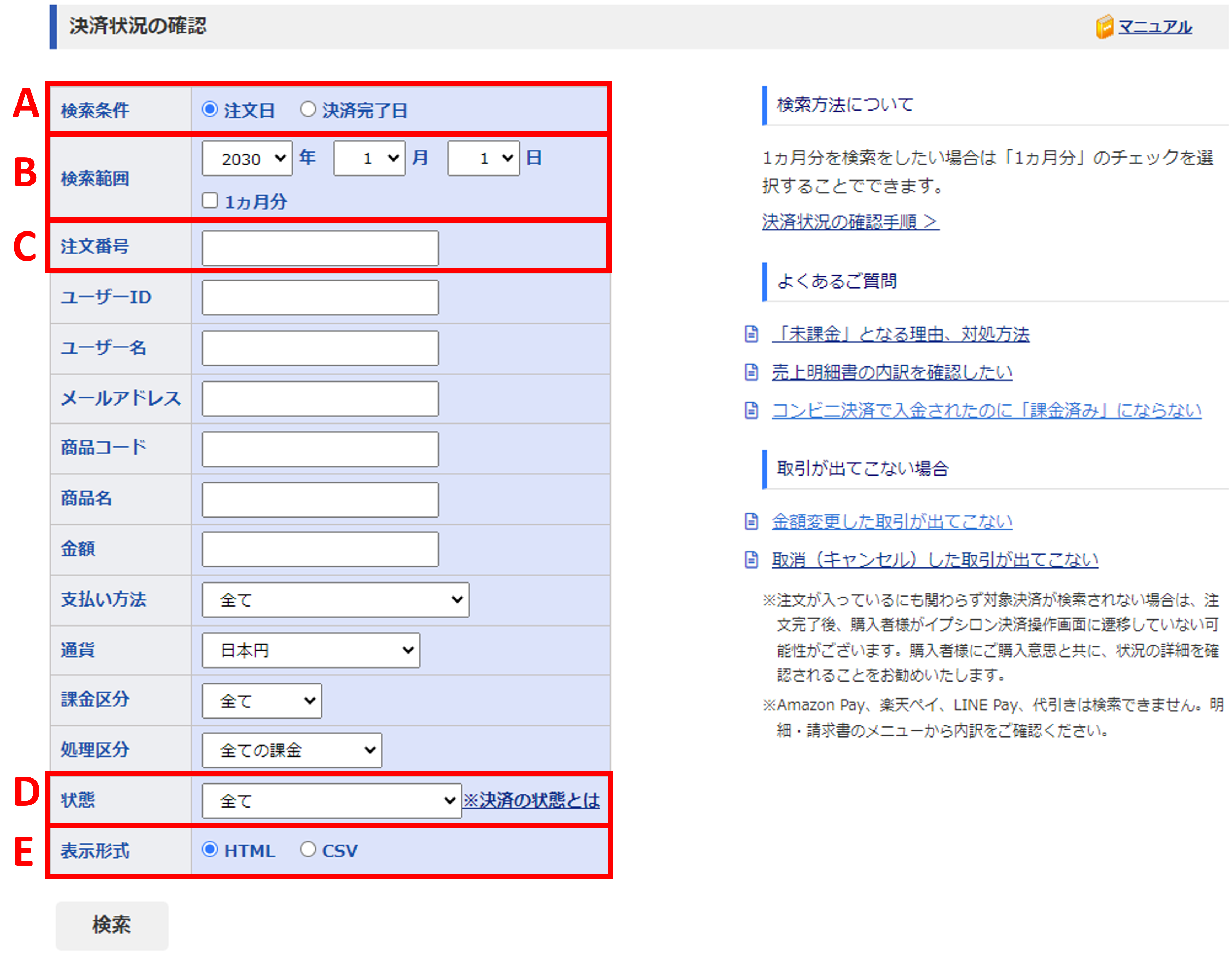
チェックポイント
確認したい内容によって検索条件が異なります。以下を参考に検索条件をご指定ください。
決済結果を確認したい場合
- 注文日
- プルダウンから注文日を入力(「1ヵ月分」にチェックを入れて、月内全体を検索することも可)
- 検索したい注文番号を入力(空欄のままでも検索可)
- 全て
売上明細報告書の内訳(1ヶ月分の売上の内訳)を確認したい場合
- 決済完了日
- プルダウンから対象の売上年月を入力し、「1ヵ月分」をチェック
- 正常終了/課金済み/入金済み
- HTML(ページ上で確認したい場合)または CSV(ダウンロードしたい場合)を選択
取消処理(キャンセル)の結果を確認したい場合
- 注文日
- 注文日を指定(「1ヵ月分」にチェックを入れて、月内全体から検索することも可能です)
- 注文番号を指定して検索したい場合は入力(空欄のままでも検索可)
- キャンセル または 全て を選択
検索後、対象取引が「状態:キャンセル」となっていれば取消処理は正常完了しております。
金額変更した取引を確認したい場合
- 注文日
- 金額変更をおこなった日を指定(「1ヵ月分」にチェックを入れて、月内全体から検索することも可能です)
- 注文番号を指定して検索したい場合は入力(空欄のままでも検索可)
- 正常終了/課金済み/入金済み または 全て
金額変更処理が成功すると、注文日は購入者様が注文された日ではなく、金額変更処理を行った日に更新されます。
(例)1月1日注文取引を1月20日に金額変更処理をおこなった場合、注文日は1月20日となります。
条件を絞り込んで検索したい場合
検索に使用する条件を指定してください。
| 項目 | 説明 |
|---|---|
| 検索条件 | 注文日 :購入者が決済手続きをした日 決済完了日:購入者の決済手続き(または入金手続き)が完了した日 |
| 検索範囲 | 検索対象日、または対象月を選択します ※「1か月分」を選択した場合、範囲指定なしでの検索が可能です。 (例)12月で検索したい場合、「1か月分」を選択し「●●」年「12」月「--」日 と指定する ※2年以上前の決済は検索いただけません |
| 注文番号 | 加盟店様のショッピングカート/システムより送信された注文番号 ※ご利用のショッピングカートによっては、カート側の注文番号と本ページで表示される注文番号が相違する場合がございます。検索結果が表示されない場合は空欄のまま検索をお試しください。 |
| ユーザID | 加盟店様のショッピングカート/システムより送信された購入者のユーザーID |
| ユーザー名 | 加盟店様のショッピングカート/システムより送信された購入者名 ※●●+「*」(アスタリスク)を付けることにより、前方一致検索が可能です。 (例)「山田*」と入力して検索 ⇒ユーザー名が「山田」から始まるデータのみ表示 ※全角/半角・空白等、完全一致した取引のみ表示されます。 |
| メールアドレス | 購入者のメールアドレス |
| 商品コード | 加盟店様のショッピングカート/システムより送信された商品コード |
| 商品名 | 加盟店様のショッピングカート/システムより送信された商品名 |
| 金額 | 決済された金額 |
| 支払い方法 | 購入者が選択した決済方法 |
| 課金区分 | 加盟店様のショッピングカート/システムより送信された課金区分 ※詳細は「イプシロン決済システム仕様書」5-2-2.送受信パラメータの仕様 (2)課金区分を参照 |
| 処理区分 | 加盟店様のショッピングカート/システムより送信された処理区分 ※詳細は「イプシロン決済システム仕様書」5-2-2.送受信パラメータの仕様 (3)処理区分を参照 |
| 状態 | 決済の結果 |
STEP2.検索結果を確認
表示形式「HTML」を選択した場合
「検索」をクリックすると下に検索結果が表示されます。
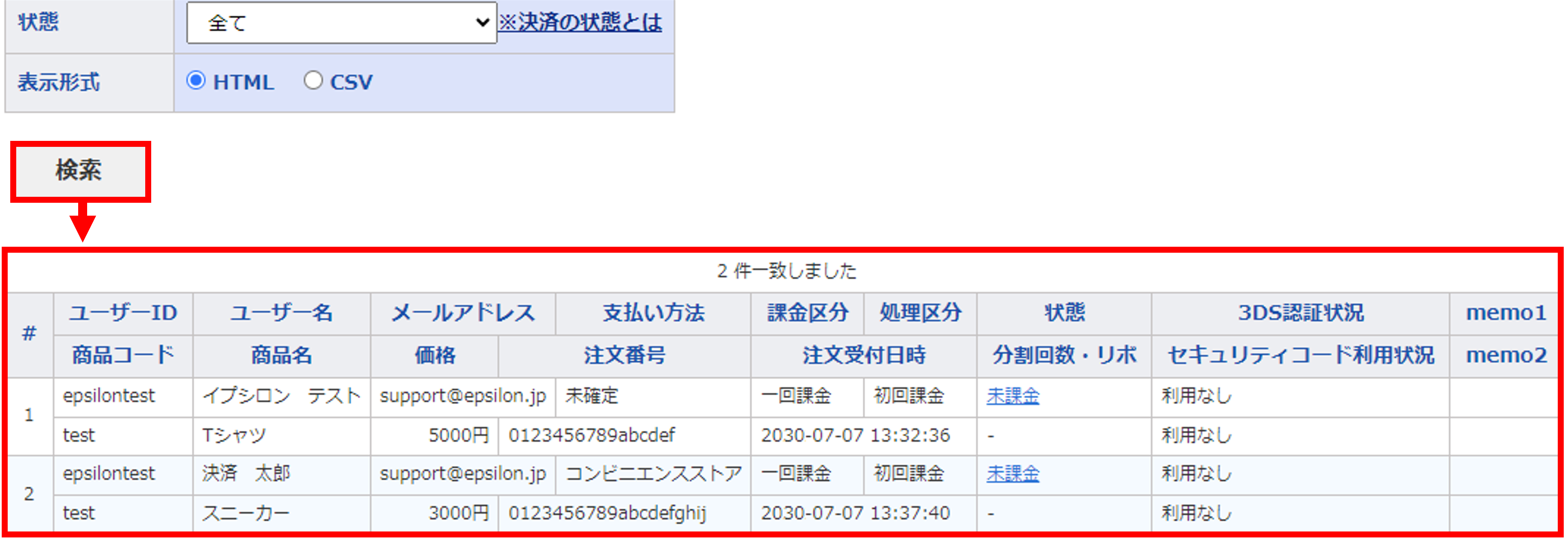
表示形式「CSV」を選択した場合
「検索」をクリックするとCSVデータがダウンロードされます。
各項目の確認方法は以下の表をご参照ください。
CSVデータの確認方法
| 列 | 項目名 | 表示内容 | 詳細 |
|---|---|---|---|
| A | order_number | 注文番号 | |
| B | user_id | ユーザーID | |
| C | user_name | ユーザー名 | |
| D | user_mail_add | メールアドレス | |
| E | item_code | 商品コード | |
| F | item_name | 商品名 | |
| G | item_price | 金額 | |
| H | payment_code | 支払い方法 | 0.未確定 1.クレジットカード 3.コンビニ 4.PayPay銀行 5.楽天銀行 7.ペイジー 8.ウェブマネー 9.Yahoo!ウォレット 11.PayPal 12.BitCash 13.ちょコム 15.スマートフォンキャリア決済 16.JCB PREMO 17.住信SBIネット銀行 18.GMO後払い 22.銀行振込(バーチャル口座) 23.口座振替決済 25.PayPay |
| I | mission_code | 課金区分 | |
| J | process_code | 処理区分 | |
| K | state | 状態 | 0.未課金、入金前、失敗 1.課金済み、入金済み、成功 4.審査中 5.仮売上 6.出荷登録中 9.キャンセル 11.審査NG 21.売上処理中 |
| L | last_update charge_date |
注文受付日時 決済完了日時 |
|
| M | 3DS | 3DS認証状況 | 0.なし 6.本人認証対応/OK 7.本人認証対応/未認証 |
| N | pay_time(card) | 分割回数・リボ | ※CSVの場合、「一括」または「リボ」の場合に『1』と表示されます。「一括」または「リボ」のどちらが選択されたかは、表示形式「HTML」を選択してご確認ください。 |
| O | memo1 | memo1 | |
| P | memo2 | memo2 | |
| Q | credit_card_type | カードブランド | 1.VISA 2.MASTER 3.DINERS 4.JCB 5.AMEX 9.その他 |
| R | security_code | セキュリティコード利用状況 | 0.利用なし 1.利用 |
決済状況確認後の対応
決済状況別の対応方法について
検索結果を確認し、必要に応じて後続対応をおこなってください。
「状態」の見方は決済状態一覧にてご確認ください。
「状態」クリック時に確認可能な内容

状態(「未課金」「課金済み」等)がリンクになっていれば、クリックすると別ウィンドウが現れます。
金額変更やキャンセルの履歴、決済が失敗した理由、入金履歴等が確認出来る場合があります。
クレジットカード決済
「課金済み」をクリックすると、金額変更・キャンセルの履歴や、購入者が決済を複数回試した履歴等が確認できます。
「未課金」をクリックすると、決済が失敗した原因(エラー内容)が表示されることがあります。
⇒小窓の詳細欄に「G●●」のエラーが表示されている場合は、よくあるご質問(G系エラー)にて内容をご確認ください。
※購入者が決済手続き中に離脱した場合はデータは表示されません。
口座振替決済
「課金済み」「未課金」をクリックすると過去の振替結果が表示されます。
※未課金となっている場合、口座振替に失敗した理由も表示されます。
コンビニ決済
「未課金」をクリックすると購入者様がコンビニ店頭でお支払い時に必要な情報が確認できます。購入者様へ払込番号の案内メールが到着していない場合等にご案内ください。
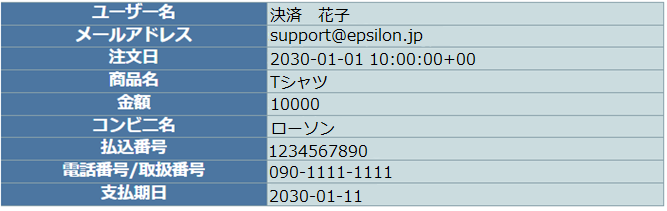
※異なる購入者様の払込番号を案内しないようご注意ください。
※各コンビニでのお支払い手順については、こちらをご参照ください。
銀行振込(バーチャル口座)
「入金済」「入金前」をクリックすると、購入者様へお送りしているバーチャル口座情報や注文時金額、入金額が表示されます。購入者様へ口座情報の案内メールが到着していない場合等にご案内ください。
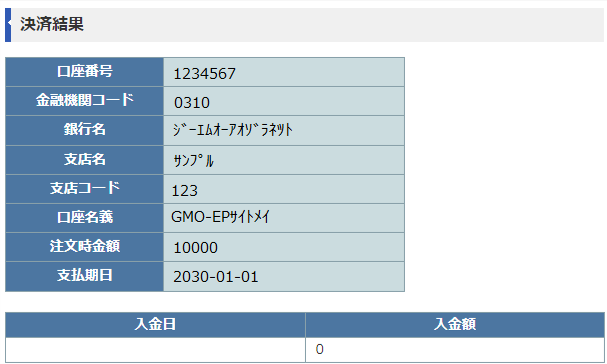
注文時金額と入金額が相違している場合の対応
【例1】注文時金額より入金額の方が多い場合
購入者様へご連絡のうえ、超過分は加盟店様より購入者様へご返金ください。
※イプシロンからはご返金できかねますため、銀行振込等にて直接ご返金をお願いいたします。

【例2】注文時金額より入金額の方が少ない場合
不足額のみ、再度同じバーチャル口座へ入金いただくよう購入者様へご案内ください。
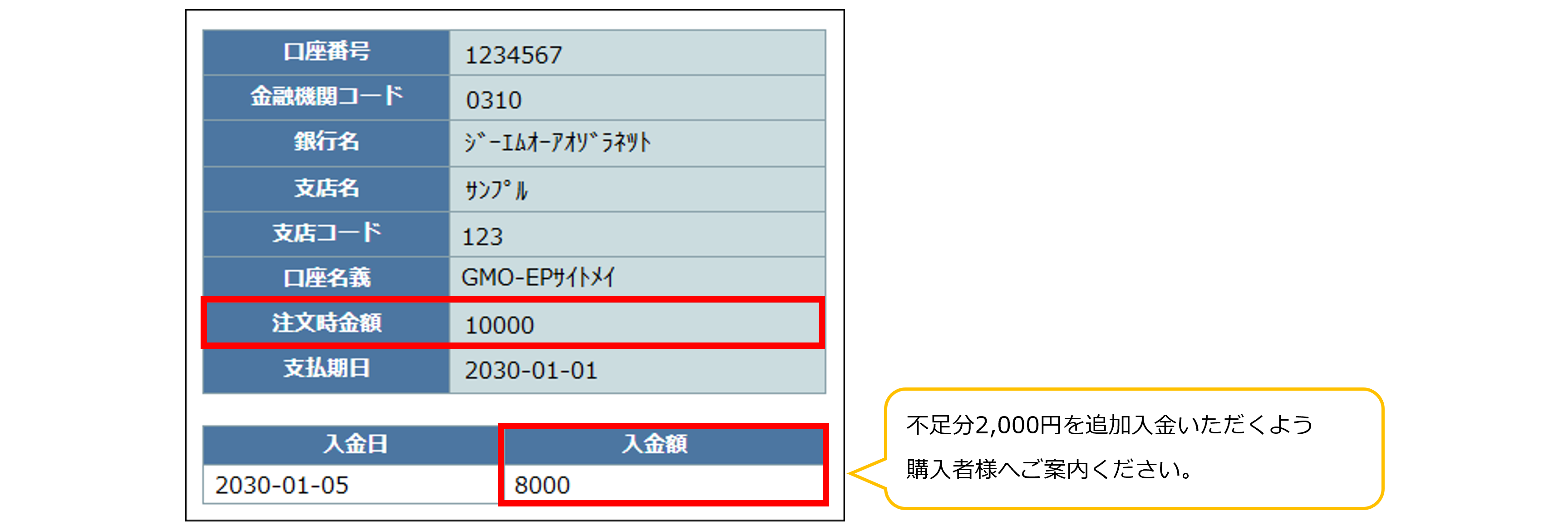
同口座に対し複数回入金があった場合、弊社よりご担当者様宛へメールにて通知いたします。 メールが届きましたら、購入者様からの入金額の合計をご確認ください。
- ※2回目以降の入金額は「決済状況の確認」画面の別窓内、および「銀行振込(バーチャル口座)入金履歴」画面からご確認いただけます。
3Dセキュア・セキュリティコードの確認
クレジットカード決済の「3DS認証状況」がご確認いただけます。
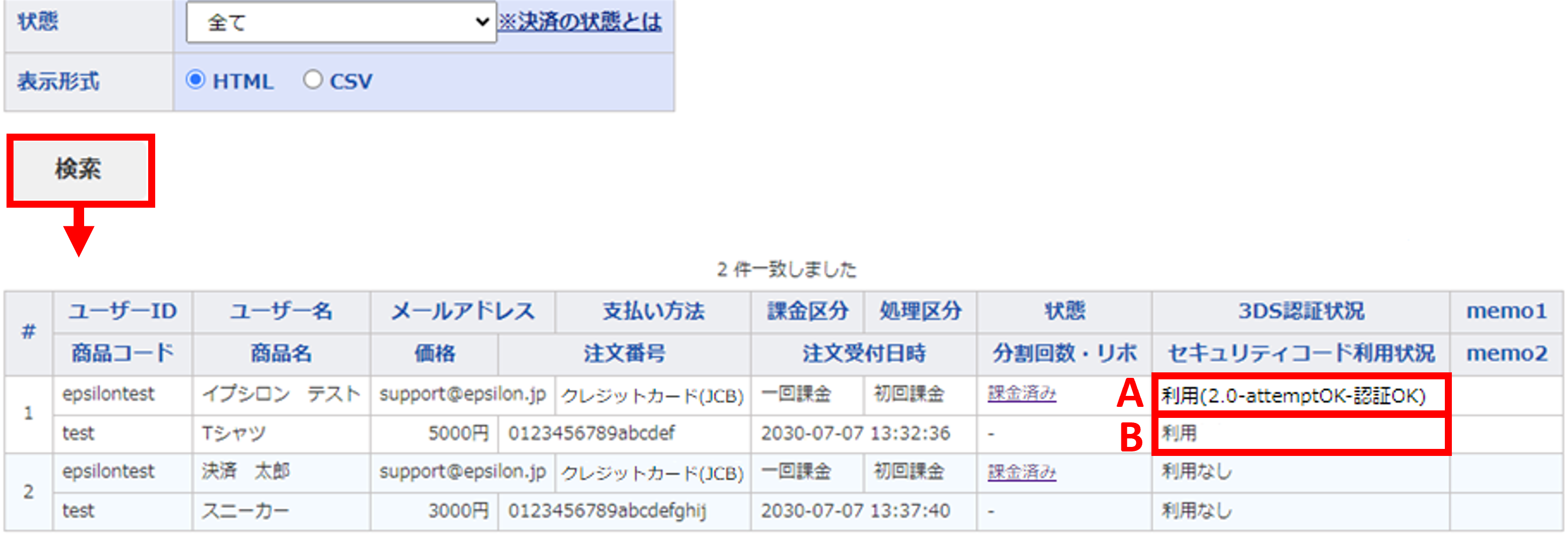
| 状態 | 説明 |
|---|---|
| 利用なし | 本人認証が行われていません。 ※本人認証が行われない理由
|
| 本人認証対応/未認証(3DS2.0) | 3Dセキュア未登録カードの場合に国際ブランドの判定にて本人認証対応取引に分類されたもの。 |
| 本人認証対応/OK(3DS2.0) |
|
チャージバックの加盟店様負担の有無については、以下ページをご参照ください。
3Dセキュア2.0導入後、チャージバックが加盟店様負担とならない場合
| 状態 | 説明 |
|---|---|
| 利用なし | セキュリティコードを利用していない決済です。 セキュリティコードの機能をご利用される場合は、管理画面の「クレジットカード決済のセキュリティコードの利用設定」画面よりお手続きください。 |
| 利用 | セキュリティコードを利用した決済です。 |
